【MindManager for mac】MindManager for mac下载 v2023 电脑pc版
软件介绍
MindManager for mac是一款专门为苹果电脑打造的思维导图软件,让用户可以将原本很复杂的内容变得简洁化,让计划、项目和流程以结构化视图出现在人们面前,从而可以轻松的捕获、结构化处理和组织信息,让用户获得 360 度视角,加快客户对项目的理解速度,最后提高彼此之间的沟通效率。
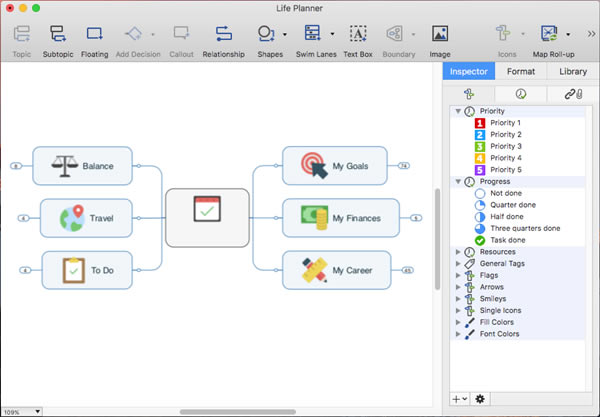
MindManager mac版为用户提供一个不错的工具,但是具体的操作还是要看用户对项目的理解程度和表达能力,比如你做个思维导图但是分支标错了,那显然对项目陈述是没有多帮助的,打铁还需自身硬啊,用户需要多多练习才能将这款软件用的出神入化。
软件特色
简化复杂性、刺激创造力、启发作用
MindManager for Mac 以优雅而高效的全新方式,帮助您整理思路,处理任务和实现目标。 强大、敏捷和便于使用,它是功能最强大的基于 Mac 的思维导图和信息可视化解决方案,并且随处可用。
集思广益,轻松创意
一维白板和记事本限制了您的创造性思维。MindManager for Mac 为您消除这种限制。您可以在视觉上捕捉、扩展和重新排列构思,而速度就像您制定它们时一样快,然后毫不费力地将输出结构化为清晰而具体的计划。
1.亲身体验各种概念在您眼前立即变为现实的场景。
2.通过简单的拖放来移动想法。
3.从空白板块或 25 个以上的预建模板中的一个开始绘制图表。
集中和简化知识
无论您是要构建组织结构图,为白皮书汇总事实,还是创建演示文稿大纲,MindManager都可以轻松将不同信息转换为清晰结构,即时可理解,易于共享的存储库。
1.在一个中心位置收集相关的附件、备注、链接和更多内容。
2.直观地连接主题以突出显示关系和依赖关系。
3.保持对大局的理解,而不忽视关键细节。
软件亮点
1、思维导图
从头脑风暴到项目执行,在您灵光闪现的那一刻尽可能快地呈现您的想法。当您分配资源、成本等的时候,您可以看着项目成形。
2、组织图表
简单轻松地创建团队、项目或组织中的每个人的快照概述。添加图像并按照您喜欢的方式设置风格
3、时间线
按照时间线有效地制定计划、项目、路线图、可交付成果等,给涉众一个清晰且令人印象深刻的概述。
4、流程图
绘制流程图,获得更好的结果。创建简洁、专业的流程图,帮助您分析、设计、记录或管理流程或程序。
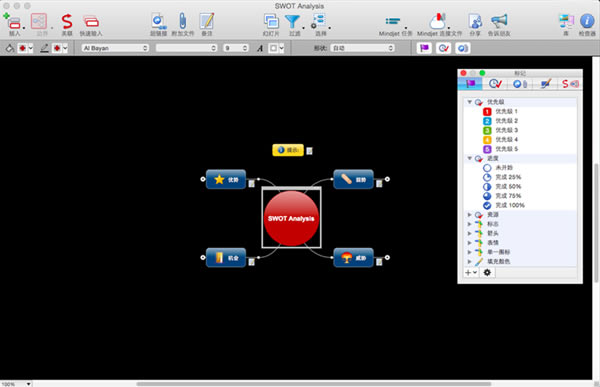
MindManager for mac软件功能
可视化框架
使用可视化框架捕捉信息、产生清晰结构、确保参与度并激发创新思维。MindManager for Mac可以捕捉占位符输入、在想法与信息之间创造联系,然后将输入变成可执行的计划,思维导图变成清晰地沟通整个计划目标与对象的有力工具。
内容与上下文
为内容细节添加超链接、附件、主题备注、图片及电子表格,使用图标、标签、主题形状、附注主题、边界线、颜色、主题分类及数字编号添加上下文。
规划与任务管理软件
使用MindManager任务管理软件,确定任务优先级、完成状态、资源及时间表来规划工作。
整合与共享
从Apple iwork页面和Microsoft Word导入,导出为Apple iWork页面、Keynote、Microsoft Word和PowerPoint,整合Apple iCal、iChat、IPhoto和地址簿、Microsoft Entourage来同步日历和联系人信息。
MindManager for mac软件优势
1、视觉工作管理与思维导图
提升您的项目和工作流程管理
创建漂亮的交互式地图,图表和图表
更有效地处理和整理信息
2、直观地捕获信息
MindManager通过帮助您轻松捕获相关细节并查看它们之间的相互关系来简化复杂性。
从空白面板或25个以上内置模板之一开始绘制图表
尽快添加主题
将头脑风暴发展为可执行的策略,流程或计划
3、逻辑组织信息
MindManager为您提供了一种简单,直观的方式来收集,评估,管理和连接围绕您的工作和业务的大量信息,因此您可以快速而清晰地看到重要的内容,需要采取的措施以及可以忽略的内容。
轻松添加,删除主题并对其进行优先级排序
通过资源信息,截止日期,注释和其他元数据来丰富任务
MindManager for mac常见问题
MindManager for mac如何怎么设置中文?
1、点击“File”
首先我们点击File,也就是我们常说的“文件”,以此来展开更多选项。
2、点击“Options”
接着我们点击“Options”选项,在展开的设置对话框中可以选择语言。
3、切换简体中文
我们可以看到在Language后面的对话框下拉之后可以切换语言,其中就包括了简体中文。
4、重启mindmanager
选择了简体中文之后,软件还是英文的,这时候需要我们重启mindmanager,刚才的更改才会生效。
点击下载办公软件 >>本地高速下载
点击下载办公软件 >>本地高速下载